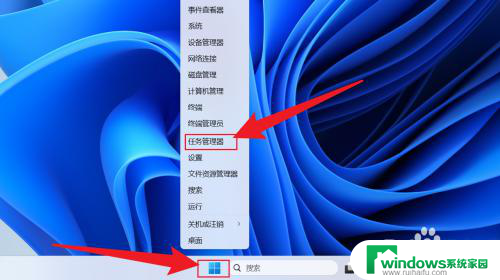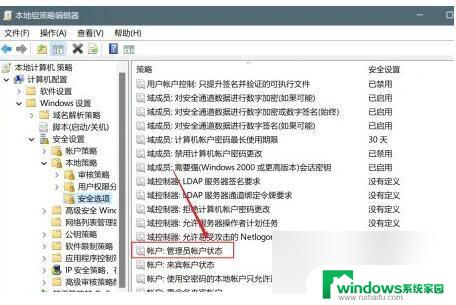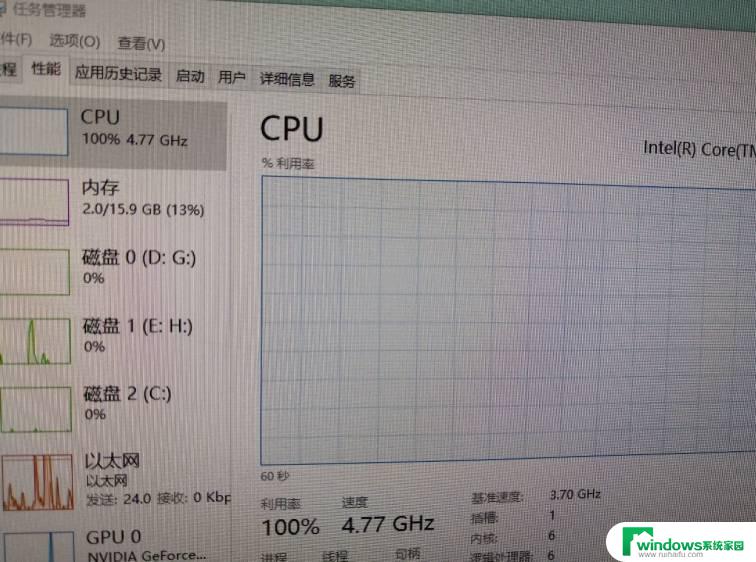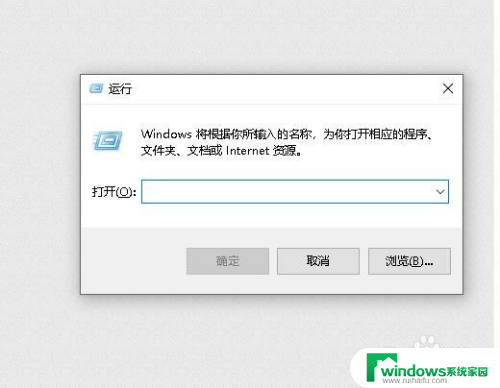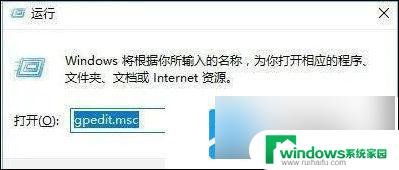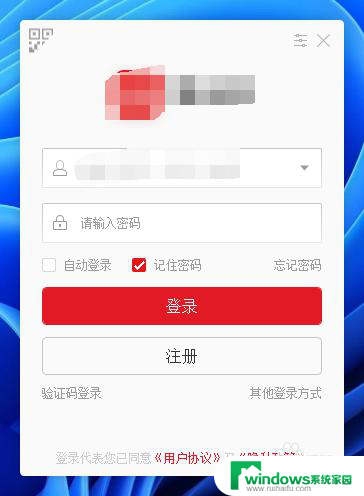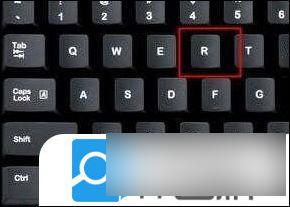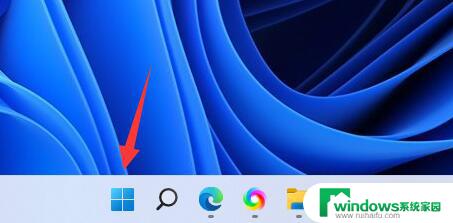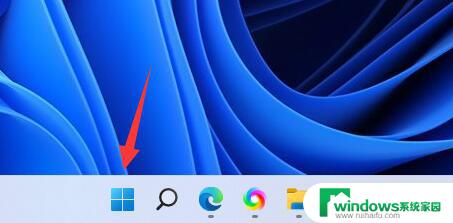win11怎么限制cpu频率 如何通过软件限制电脑CPU频率
win11怎么限制cpu频率,Win11是微软推出的最新操作系统,它的出现让大家对电脑使用体验更加期待,然而在一些情况下,用户需要限制CPU的频率,以更好地控制其性能和能耗。一些软件可以帮助用户完成这项任务,让CPU在高负荷时不会过热或过时,保证电脑的健康使用。接下来我们将介绍如何通过软件限制电脑CPU频率。
步骤如下:
1.首先打开电脑,点击左下角的开始菜单,点击“控制面板”。
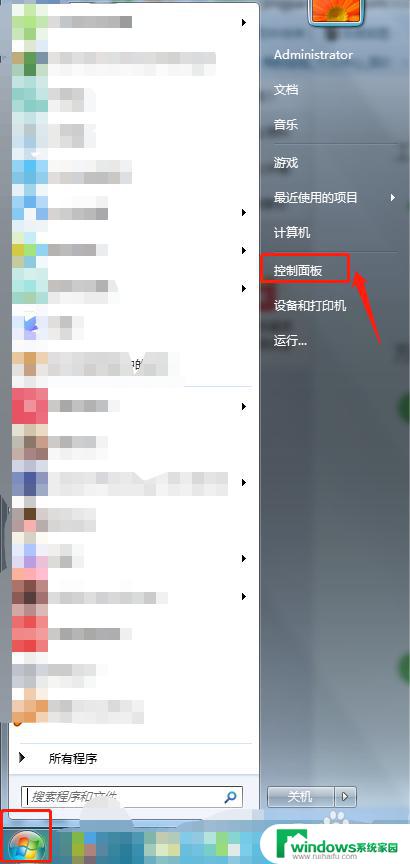
2.在控制面板选项页面,点击“电源选项”。
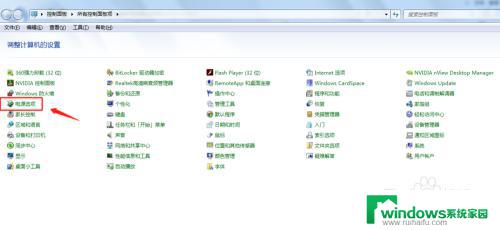
3.选中自己正在使用的电源模式,点击后面的“更改计划设置”。
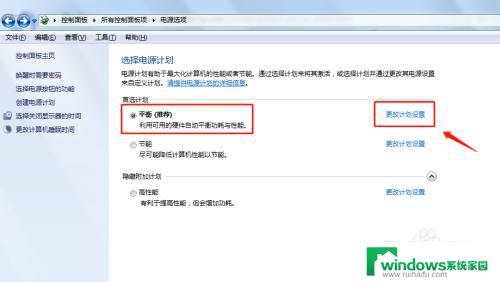
4.在更改计划设置页面,点击“更改高级电源设置”。
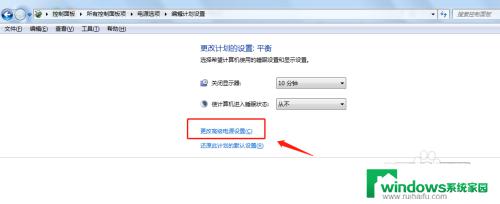
5.在弹出的电源选项窗口中,点击“处理器电源管理”。将“最大处理器状态”从100%设置为“80%”即可。
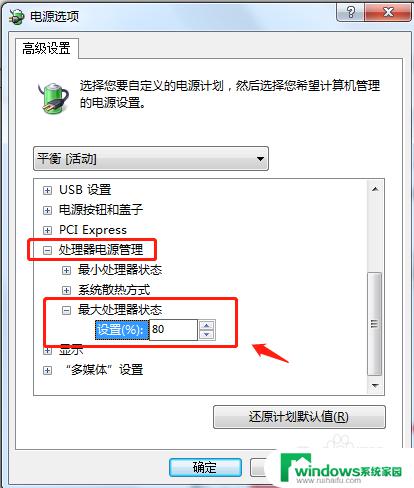
6.总结
1.首先打开电脑,点击左下角的开始菜单,点击“控制面板”。
2.在控制面板选项页面,点击“电源选项”。
3.选中自己正在使用的电源模式,点击后面的“更改计划设置”。
4.在更改计划设置页面,点击“更改高级电源设置”。
5.在弹出的电源选项窗口中,点击“处理器电源管理”。将“最大处理器状态”从100%设置为“80%”即可。
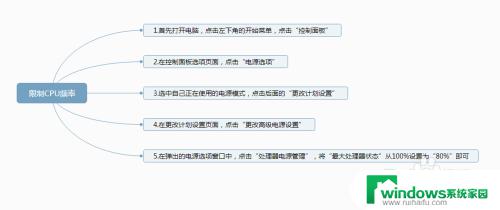
以上就是关于如何限制CPU频率的Win11的全部内容,如果您遇到类似的情况,按照小编的方法操作即可解决。